BIOS设置详解
- 格式:ppt
- 大小:7.10 MB
- 文档页数:71
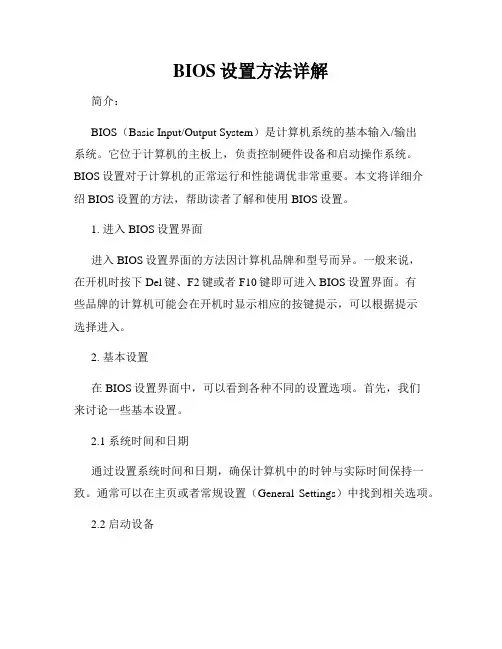
BIOS设置方法详解简介:BIOS(Basic Input/Output System)是计算机系统的基本输入/输出系统。
它位于计算机的主板上,负责控制硬件设备和启动操作系统。
BIOS设置对于计算机的正常运行和性能调优非常重要。
本文将详细介绍BIOS设置的方法,帮助读者了解和使用BIOS设置。
1. 进入BIOS设置界面进入BIOS设置界面的方法因计算机品牌和型号而异。
一般来说,在开机时按下Del键、F2键或者F10键即可进入BIOS设置界面。
有些品牌的计算机可能会在开机时显示相应的按键提示,可以根据提示选择进入。
2. 基本设置在BIOS设置界面中,可以看到各种不同的设置选项。
首先,我们来讨论一些基本设置。
2.1 系统时间和日期通过设置系统时间和日期,确保计算机中的时钟与实际时间保持一致。
通常可以在主页或者常规设置(General Settings)中找到相关选项。
2.2 启动设备在启动设备(Boot Devices)选项中,可以设置计算机启动时的优先级顺序。
例如,可以选择从硬盘、光驱或USB设备启动。
根据需要调整启动设备的顺序,以确保计算机启动时加载正确的操作系统。
2.3 硬盘设置硬盘设置(Hard Drive Settings)选项可以让用户检测和配置硬盘驱动器。
可以检查硬盘的状态、调整硬盘的读写速度等。
3. 高级设置高级设置(Advanced Settings)涵盖了更多的BIOS选项和功能。
3.1 CPU设置在CPU设置选项中,可以调整CPU的参数和性能。
例如,可以设置CPU的频率、倍频、电压等。
3.2 内存设置内存设置(Memory Settings)可以让用户检查计算机上已安装的内存条,并调整内存的时序和频率。
3.3 显卡和显示设置在显卡和显示设置(Graphics and Display Settings)中,可以调整显示器的分辨率、色彩深度等参数。
也可以设置显卡的性能模式、显存分配等。
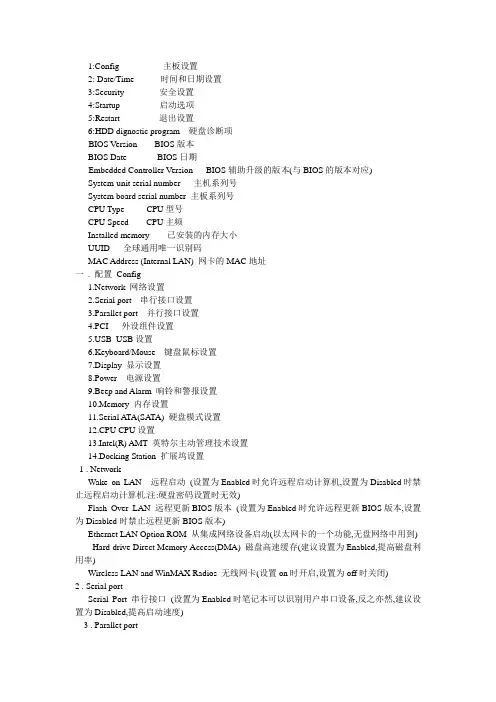
1:Config 主板设置2: Date/Time 时间和日期设置3:Security 安全设置4:Startup 启动选项5:Restart 退出设置6:HDD dignostic program 硬盘诊断项BIOS V ersion BIOS版本BIOS Date BIOS日期Embedded Controller V ersion BIOS辅助升级的版本(与BIOS的版本对应)System-unit serial number 主机系列号System board serial number 主板系列号CPU Type CPU型号CPU Speed CPU主频Installed memory 已安装的内存大小UUID 全球通用唯一识别码MAC Address (Internal LAN) 网卡的MAC地址一. 配置Configwork 网络设置2.Serial port 串行接口设置3.Parallet port 并行接口设置4.PCI 外设组件设置B USB设置6.Keyboard/Mouse 键盘鼠标设置7.Display 显示设置8.Power 电源设置9.Beep and Alarm 响铃和警报设置10.Memory 内存设置11.Serial A TA(SA TA) 硬盘模式设置12.CPU CPU设置13.Intel(R) AMT 英特尔主动管理技术设置14.Docking Station 扩展坞设置1 . NetworkWake on LAN 远程启动(设置为Enabled时允许远程启动计算机,设置为Disabled时禁止远程启动计算机.注:硬盘密码设置时无效)Flash Over LAN 远程更新BIOS版本(设置为Enabled时允许远程更新BIOS版本,设置为Disabled时禁止远程更新BIOS版本)Ethernet LAN Option ROM 从集成网络设备启动(以太网卡的一个功能,无盘网络中用到) Hard drive Direct Memory Access(DMA) 磁盘高速缓存(建议设置为Enabled,提高磁盘利用率)Wireless LAN and WinMAX Radios 无线网卡(设置on时开启,设置为off时关闭)2 . Serial portSerial Port 串行接口(设置为Enabled时笔记本可以识别用户串口设备,反之亦然,建议设置为Disabled,提高启动速度)3 . Parallet portParalled port 并行接口Mode {Bi-direetional(双向),Output only(只输出),ECP(扩展功能端口)}Base I/O address 输入输出基址(所有输入输出设备映射在计算机中的物理地址)Interrupt 中断4 . PCIINIA~H PCI IRQ 中断请求(这里默认设置就可以了)5 . USBUSB BIOS Support USB在BIOS中的支持项[设置为Disabled后无法从USB设备(例:带USB接口的U盘,移动硬盘,光驱)启动]Always On USB 持续USB供电(接交流电源时待机休眠状态时为USB充电)6 . Keyboard/MouseTrackPoint 小红点控制项 (设置为Disabled后禁用键盘上小红点)Touch Pad 触摸板控制项 (设置为Disabled后禁用触摸板)Fn Key Lock Fn控制项 (设置为Disabled后Fn功能键禁用)ThinkPad Numlock 数字键锁定项{Independent(笔记本键盘独立,无视外接键盘上的NumLock 状态),synchronized(同步,启用ThinkPad 计算机上的NumLock,外接键盘上的NumLock 也同样启用)}7 . DisplayDefault Primary V ideo Device 默认第一影像设备{PCI Express(独立显卡),Internal(集成显卡)}Boot Display Device 开机显示设备{ThinkPad LCD(LCD显示器),Analog(VGA)模拟显示,Digital(DVI)数字显示}Graphics Device 图形设备{Discrete Graphics(离散图形),Integrated Graphics(综合图形),Switchable Graphics(切换图形,离散综合同时显示)}OS Detection for Switchable Graphics图形切换检测8 . PowerTimer Wake with Battery Operation设定定时唤醒计算机Intel(R) Speedstep technology选择Intel(R) Speedstep技术在运行时的方式 Mode for AC使用交流模式{Automatic自动,Maximum Perfomance最高性能,Battery Optimized电池优化,Maximum Battery最大限度延长电池使用时间}Mode for Battery使用电池模式{Automatic自动,Maximum Perfomance最高性能,Battery Optimized电池优化,Maximum Battery最大限度延长电池使用时间} Adaptive Thermal Management热量管理方案选择Scheme for AC使用交流时方案{Maximize Performance最大限度提高性能,Balanced均衡}Scheme for Battery使用电池时方案{Maximize Performance最大限度提高性能,Balanced均衡}CDROM Speed设置CDROM 速度{Normal一般,High高速,Silent安静}CPU power management在无系统活动时自动停止处理器时钟{Automatic自动,Disable禁用}PCI Bus Power Management在无系统活动时自动停止PCI 总线时钟{Automatic自动,Disable禁用}9 . Beep and AlarmPower Control Beep电源控制声音Low Battery Alarm电量不足警报Password Beep密码提示音Keyboard Beep键盘提示音10 . MemoryExtended Memory Test扩展内存测试(设置为Enable时开机检测是否有新增内存条,将减慢开机速度)11 . Serial A TA(SA TA)SA TA Controller Mode Option SA TA控制器模态选项。
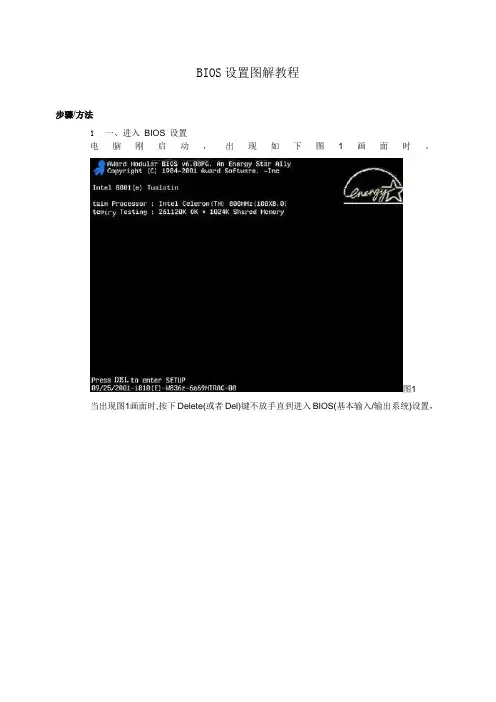
BIOS设置图解教程步骤/方法一、进入BIOS 设置电脑刚启动,出现如下图1画面时。
图1 当出现图1画面时,按下Delete(或者Del)键不放手直到进入BIOS(基本输入/输出系统)设置,如下图2图2(主菜单)上图是AWARD BIOS设置的主菜单。
最顶一行标出了Setup程序的类型是Award Software 。
项目前面有三角形箭头的表示该项包含子菜单。
主菜单上共有13个项目,分别为∶Standard CMOS Features(标准CMOS功能设定)设定日期、时间、软硬盘规格及显示器种类。
Advanced BIOS Features(高级BIOS功能设定)对系统的高级特性进行设定。
Advanced Chipset Features(高级芯片组功能设定)设定主板所用芯片组的相关参数。
Integrated Peripherals(外部设备设定)使设定菜单包括所有外围设备的设定。
如声卡、Modem、USB键盘是否打开...Power Management Setup(电源管理设定)设定CPU、硬盘、显示器等设备的节电功能运行方式。
PNP/PCI Configurations(即插即用/PCI参数设定)设定ISA的PnP即插即用介面及PCI介面的参数,此项仅在您系统支持PnP/PCI时才有效。
Frequency/Voltage Control(频率/电压控制)设定CPU的倍频,设定是否自动侦测CPU频率等。
Load Fail-Safe Defaults(载入最安全的缺省值)使用此菜单载入工厂默认值作为稳定的系统使用。
Load Optimized Defaults(载入高性能缺省值)使用此菜单载入最好的性能但有可能影响稳定的默认值。
Set Supervisor Password(设置超级用户密码)使用此菜单可以设置超级用户的密码。
Set User Password(设置用户密码)使用此菜单可以设置用户密码。

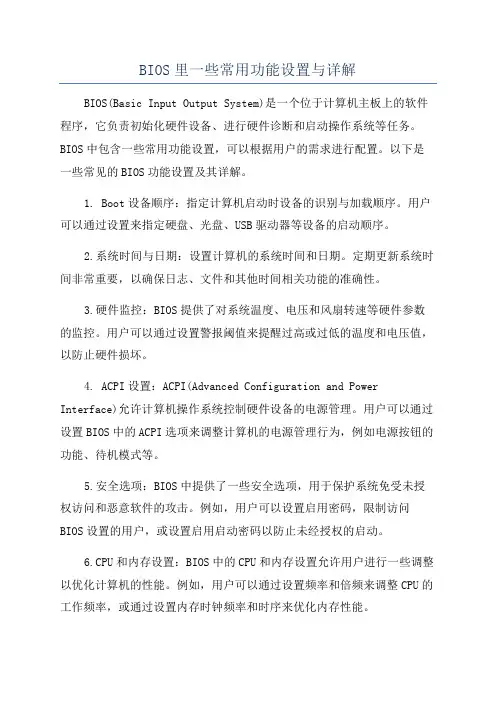
BIOS里一些常用功能设置与详解BIOS(Basic Input Output System)是一个位于计算机主板上的软件程序,它负责初始化硬件设备、进行硬件诊断和启动操作系统等任务。
BIOS中包含一些常用功能设置,可以根据用户的需求进行配置。
以下是一些常见的BIOS功能设置及其详解。
1. Boot设备顺序:指定计算机启动时设备的识别与加载顺序。
用户可以通过设置来指定硬盘、光盘、USB驱动器等设备的启动顺序。
2.系统时间与日期:设置计算机的系统时间和日期。
定期更新系统时间非常重要,以确保日志、文件和其他时间相关功能的准确性。
3.硬件监控:BIOS提供了对系统温度、电压和风扇转速等硬件参数的监控。
用户可以通过设置警报阈值来提醒过高或过低的温度和电压值,以防止硬件损坏。
4. ACPI设置:ACPI(Advanced Configuration and Power Interface)允许计算机操作系统控制硬件设备的电源管理。
用户可以通过设置BIOS中的ACPI选项来调整计算机的电源管理行为,例如电源按钮的功能、待机模式等。
5.安全选项:BIOS中提供了一些安全选项,用于保护系统免受未授权访问和恶意软件的攻击。
例如,用户可以设置启用密码,限制访问BIOS设置的用户,或设置启用启动密码以防止未经授权的启动。
6.CPU和内存设置:BIOS中的CPU和内存设置允许用户进行一些调整以优化计算机的性能。
例如,用户可以通过设置频率和倍频来调整CPU的工作频率,或通过设置内存时钟频率和时序来优化内存性能。
7.引导设置:BIOS中的引导设置允许用户对引导程序进行一些配置。
例如,用户可以设置启用或禁用快速启动选项,或指定启动时显示的BIOS信息。
8.硬盘设置:BIOS中的硬盘设置允许用户对硬盘进行一些配置。
例如,用户可以设置启用或禁用SATA或IDE接口,或通过设置启用或禁用磁盘缓存来影响硬盘性能。
B设置:BIOS中的USB设置允许用户对USB接口进行一些配置。
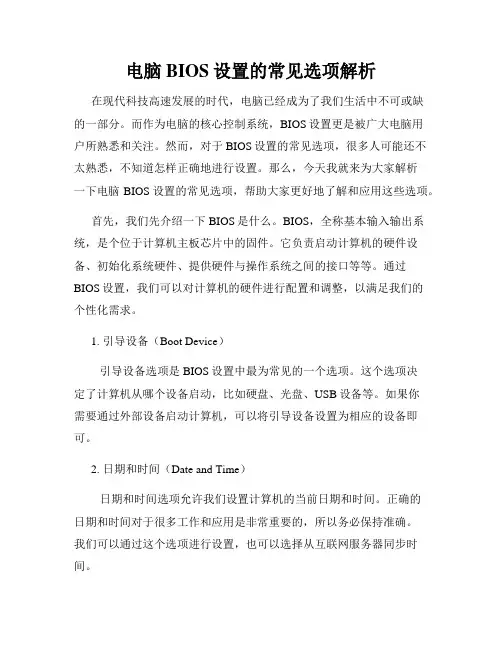
电脑BIOS设置的常见选项解析在现代科技高速发展的时代,电脑已经成为了我们生活中不可或缺的一部分。
而作为电脑的核心控制系统,BIOS设置更是被广大电脑用户所熟悉和关注。
然而,对于BIOS设置的常见选项,很多人可能还不太熟悉,不知道怎样正确地进行设置。
那么,今天我就来为大家解析一下电脑BIOS设置的常见选项,帮助大家更好地了解和应用这些选项。
首先,我们先介绍一下BIOS是什么。
BIOS,全称基本输入输出系统,是个位于计算机主板芯片中的固件。
它负责启动计算机的硬件设备、初始化系统硬件、提供硬件与操作系统之间的接口等等。
通过BIOS设置,我们可以对计算机的硬件进行配置和调整,以满足我们的个性化需求。
1. 引导设备(Boot Device)引导设备选项是BIOS设置中最为常见的一个选项。
这个选项决定了计算机从哪个设备启动,比如硬盘、光盘、USB设备等。
如果你需要通过外部设备启动计算机,可以将引导设备设置为相应的设备即可。
2. 日期和时间(Date and Time)日期和时间选项允许我们设置计算机的当前日期和时间。
正确的日期和时间对于很多工作和应用是非常重要的,所以务必保持准确。
我们可以通过这个选项进行设置,也可以选择从互联网服务器同步时间。
3. 电源管理(Power Management)电源管理选项允许我们调整计算机的电源管理策略。
通过设置电源管理选项,我们可以控制计算机的待机、休眠和关闭等模式,以便节省能源。
在不同的使用场景下,合理设置电源管理选项可以有效延长电池续航时间或减少功耗。
4. 安全设置(Security Settings)安全设置是BIOS设置中非常重要的一项。
通过设置安全选项,我们可以保护计算机的安全和隐私。
常见的安全选项包括设置用户密码、硬盘密码、启动密码等,以防止未经授权的人员访问计算机和数据。
5. 内存设置(Memory Settings)内存设置选项可以允许我们调整计算机的内存相关配置。
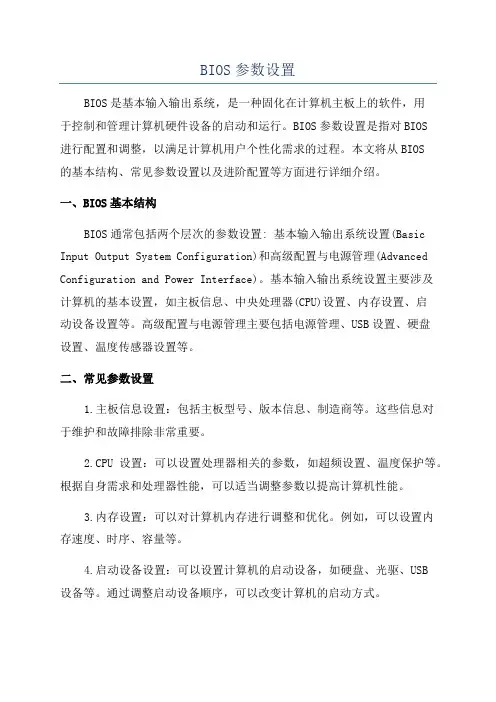
BIOS参数设置BIOS是基本输入输出系统,是一种固化在计算机主板上的软件,用于控制和管理计算机硬件设备的启动和运行。
BIOS参数设置是指对BIOS进行配置和调整,以满足计算机用户个性化需求的过程。
本文将从BIOS的基本结构、常见参数设置以及进阶配置等方面进行详细介绍。
一、BIOS基本结构BIOS通常包括两个层次的参数设置: 基本输入输出系统设置(Basic Input Output System Configuration)和高级配置与电源管理(Advanced Configuration and Power Interface)。
基本输入输出系统设置主要涉及计算机的基本设置,如主板信息、中央处理器(CPU)设置、内存设置、启动设备设置等。
高级配置与电源管理主要包括电源管理、USB设置、硬盘设置、温度传感器设置等。
二、常见参数设置1.主板信息设置:包括主板型号、版本信息、制造商等。
这些信息对于维护和故障排除非常重要。
2.CPU设置:可以设置处理器相关的参数,如超频设置、温度保护等。
根据自身需求和处理器性能,可以适当调整参数以提高计算机性能。
3.内存设置:可以对计算机内存进行调整和优化。
例如,可以设置内存速度、时序、容量等。
4.启动设备设置:可以设置计算机的启动设备,如硬盘、光驱、USB设备等。
通过调整启动设备顺序,可以改变计算机的启动方式。
5.电源管理:可以通过设置电源管理选项来延长计算机的电池寿命或降低功耗。
例如,可以设置计算机进入睡眠模式的时间、关闭硬盘的时间等。
B设置:可以设置USB接口的工作模式、电源传输等。
通过对USB设置进行调整,可以解决USB设备兼容性问题或提高USB设备的传输速度。
7.硬盘设置:可以设置硬盘的工作模式、电源管理等。
通过调整硬盘设置,可以提高硬盘的读写性能,延长硬盘的寿命。
8.温度传感器设置:可以设置温度传感器的阈值。
当温度超过设置的阈值时,计算机可以发出警报或自动降低处理器的频率以降低温度。

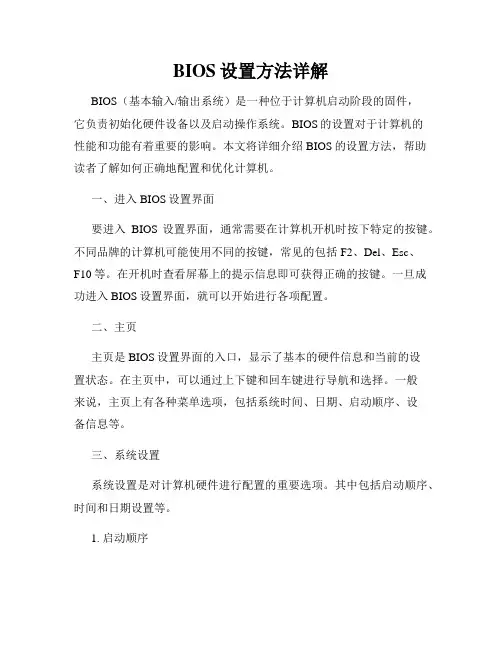
BIOS设置方法详解BIOS(基本输入/输出系统)是一种位于计算机启动阶段的固件,它负责初始化硬件设备以及启动操作系统。
BIOS的设置对于计算机的性能和功能有着重要的影响。
本文将详细介绍BIOS的设置方法,帮助读者了解如何正确地配置和优化计算机。
一、进入BIOS设置界面要进入BIOS设置界面,通常需要在计算机开机时按下特定的按键。
不同品牌的计算机可能使用不同的按键,常见的包括F2、Del、Esc、F10等。
在开机时查看屏幕上的提示信息即可获得正确的按键。
一旦成功进入BIOS设置界面,就可以开始进行各项配置。
二、主页主页是BIOS设置界面的入口,显示了基本的硬件信息和当前的设置状态。
在主页中,可以通过上下键和回车键进行导航和选择。
一般来说,主页上有各种菜单选项,包括系统时间、日期、启动顺序、设备信息等。
三、系统设置系统设置是对计算机硬件进行配置的重要选项。
其中包括启动顺序、时间和日期设置等。
1. 启动顺序启动顺序决定了计算机将首先尝试启动的设备。
通常可以通过此选项更改设备启动的顺序。
例如,如果要从USB设备启动,可以将USB 设备放在启动顺序的顶部。
这对于安装操作系统或从外部设备启动非常有用。
2. 时间和日期设置时间和日期设置是确保计算机上正确显示时间和日期的重要步骤。
在这个选项中,可以手动调整时间和日期,或者选择自动同步网络时间。
四、高级设置高级设置是对计算机硬件进行深入配置的选项。
这些选项对于提高计算机性能和功能非常有用。
1. CPU设置在CPU设置中,可以对处理器进行配置和优化。
一般可以调整处理器的频率、倍频、电压等参数。
请注意,在修改这些参数之前,请确保您了解它们的影响和风险,并小心操作。
2. 存储设置存储设置涉及到硬盘和固态硬盘的相关配置。
这些选项包括AHCI 模式、RAID设置、硬盘检测等。
如果你需要更改硬盘的工作模式或设置硬盘阵列,可以在这里进行相应的配置。
3. 显示设置显示设置可以调整显示器的分辨率、刷新率等参数。
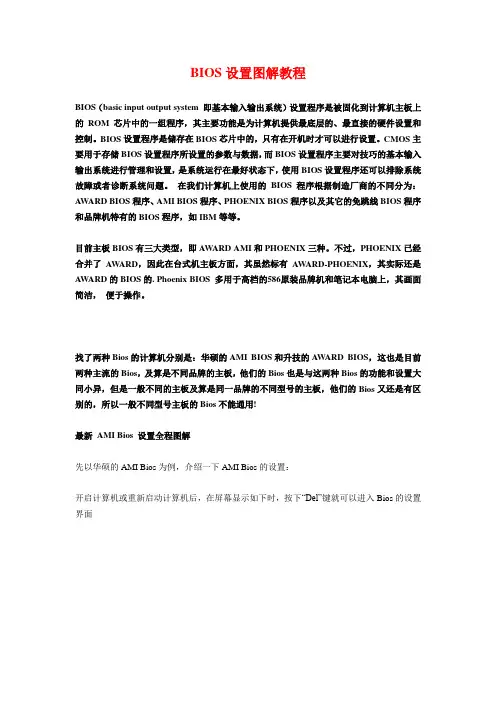
BIOS设置图解教程BIOS(basic input output system 即基本输入输出系统)设置程序是被固化到计算机主板上的ROM芯片中的一组程序,其主要功能是为计算机提供最底层的、最直接的硬件设置和控制。
BIOS设置程序是储存在BIOS芯片中的,只有在开机时才可以进行设置。
CMOS主要用于存储BIOS设置程序所设置的参数与数据,而BIOS设置程序主要对技巧的基本输入输出系统进行管理和设置,是系统运行在最好状态下,使用BIOS设置程序还可以排除系统故障或者诊断系统问题。
在我们计算机上使用的BIOS程序根据制造厂商的不同分为:A W ARD BIOS程序、AMI BIOS程序、PHOENIX BIOS程序以及其它的免跳线BIOS程序和品牌机特有的BIOS程序,如IBM等等。
目前主板BIOS有三大类型,即A W ARD AMI和PHOENIX三种。
不过,PHOENIX已经合并了A W ARD,因此在台式机主板方面,其虽然标有A W ARD-PHOENIX,其实际还是A W ARD的BIOS的. Phoenix BIOS 多用于高档的586原装品牌机和笔记本电脑上,其画面简洁,便于操作。
找了两种Bios的计算机分别是:华硕的AMI BIOS和升技的A W ARD BIOS,这也是目前两种主流的Bios,及算是不同品牌的主板,他们的Bios也是与这两种Bios的功能和设置大同小异,但是一般不同的主板及算是同一品牌的不同型号的主板,他们的Bios又还是有区别的,所以一般不同型号主板的Bios不能通用!最新AMI Bios 设置全程图解先以华硕的AMI Bios为例,介绍一下AMI Bios的设置:开启计算机或重新启动计算机后,在屏幕显示如下时,按下“Del”键就可以进入Bios的设置界面要注意的是,如果按得太晚,计算机将会启动系统,这时只有重新启动计算机了。
大家可在开机后立刻按住Delete键直到进入Bios。
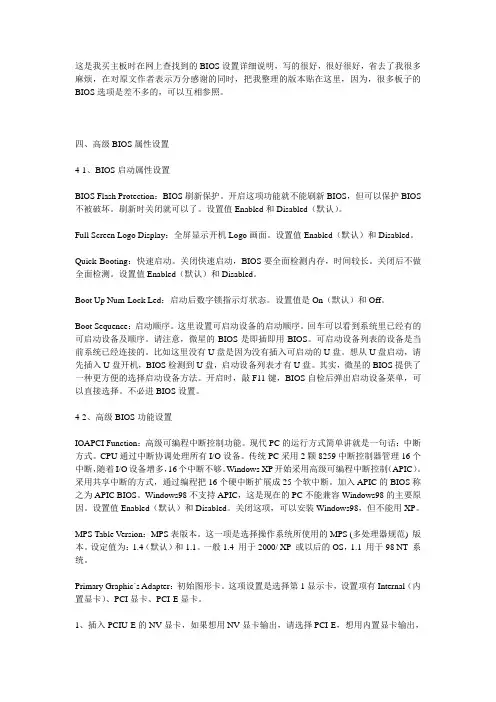
这是我买主板时在网上查找到的BIOS设置详细说明,写的很好,很好很好,省去了我很多麻烦,在对原文作者表示万分感谢的同时,把我整理的版本贴在这里,因为,很多板子的BIOS选项是差不多的,可以互相参照。
四、高级BIOS属性设置4-1、BIOS启动属性设置BIOS Flash Protection:BIOS刷新保护。
开启这项功能就不能刷新BIOS,但可以保护BIOS 不被破坏。
刷新时关闭就可以了。
设置值Enabled和Disabled(默认)。
Full Screen Logo Display:全屏显示开机Logo画面。
设置值Enabled(默认)和Disabled。
Quick Booting:快速启动。
关闭快速启动,BIOS要全面检测内存,时间较长。
关闭后不做全面检测。
设置值Enabled(默认)和Disabled。
Boot Up Num-Lock Led:启动后数字锁指示灯状态。
设置值是On(默认)和Off。
Boot Sequence:启动顺序。
这里设置可启动设备的启动顺序。
回车可以看到系统里已经有的可启动设备及顺序。
请注意,微星的BIOS是即插即用BIOS。
可启动设备列表的设备是当前系统已经连接的。
比如这里没有U盘是因为没有插入可启动的U盘。
想从U盘启动,请先插入U盘开机,BIOS检测到U盘,启动设备列表才有U盘。
其实,微星的BIOS提供了一种更方便的选择启动设备方法。
开启时,敲F11键,BIOS自检后弹出启动设备菜单,可以直接选择。
不必进BIOS设置。
4-2、高级BIOS功能设置IOAPCI Function:高级可编程中断控制功能。
现代PC的运行方式简单讲就是一句话:中断方式。
CPU通过中断协调处理所有I/O设备。
传统PC采用2颗8259中断控制器管理16个中断,随着I/O设备增多,16个中断不够。
Windows XP开始采用高级可编程中断控制(APIC)。
采用共享中断的方式,通过编程把16个硬中断扩展成25个软中断。
BIOS主菜单1、Standard CMOS Features 标准CMOS属性2、Advanced BIOS Features 高级BIOS 属性3、Integrated Peripherals 整合周边设备4、Power Management Setup 电源管理设置5、H/W Monitor 硬件监测6、Green Power 绿色节能7、BIOS Setting Password 开机密码设置8、Cell Menu 核心菜单9、M-Flash U盘刷新BIOS10、Over Clocking Profile 超频预置文件11、Load Fail-Safe Defaults 加载安全缺省值12、Load Optimized Defaults 加载优化值13、Save & Exit Setup 保存设置并退出14、Exit Without Saving 退出而不保存一、Standard CMOS Features 标准CMOS属性标准CMOS可以设置的有4项:日期、时间,自检错误。
其他都不能设置。
可以及查看存储设备和系统信息。
1、日期和时间设置用小键盘的“+”和“-”键,或者Page Up/Page Down键修改数值。
用4个方向键移动光标。
2、错误暂停设置Hold on:这是BIOS开机自检时发现错误是否暂停的设置。
2种设置参数:No Error-发现任何错误都不停。
All Error-发现任何错误都暂停,15秒后自动继续开机。
3、硬盘光驱配置信息3-1、IDE Primary Master/IDE Primary Slave:主IDE通道的主/从设备(硬盘或光驱)。
Intel南桥删去了IDE通道,主板采用第三方芯片支持IDE设备。
微星一般采用JMB3xx的芯片。
这种芯片其实是把IDE通道转换为SATA通道,再链接到PCI-E总线。
从客户端看是IDE设备,从系统看是SATA设备。
因此连接在这个IDE口的设备,操作系统认为是SATA设备。
BIOS设置图解教程一、如何进入BIOS?电脑BIOS中USB模式启动热键注意:其它机型请尝试或参考以上品牌常用启动热键(注意:苹果笔记本,开机/重启时按住“option”键[即Alt键]不放,进入选择启动方式。
)二、设置U盘启动,不同BIOS设置U盘启动方法如下:1、Phoenix – AwardBIOS(2010年之后的电脑):图1上图1:开机按Del键进入该BIOS设置界面,选择高级BIOS设置Advanced BIOS Features图2上图2:高级BIOS设置(Advanced BIOS Features)界面,首先选择硬盘启动优先级:Hard Disk Boot Priority图3上图3:硬盘启动优先级(Hard Disk Boot Priority)选择:使用小键盘上的加减号“+、-”来选择与移动设备,将U盘选择在最上面。
然后,按ESC键退出,回到图2的设置界面。
图4上图4:再选择第一启动设备(First Boot Device):该版本的BIOS这里没有U盘的“USB-HDD”、“USB-ZIP”之类的选项,经尝试选择移动设备“Removable”不能启动,但选择“Hard Disk”可以启动电脑。
2、旧的Award BIOS(2009年电脑主板):图1-1上图1-1:开机按Del键进入该BIOS设置界面,选择高级BIOS设置:Advanced BIOS Features图2-1上图2-1:高级BIOS设置(Advanced BIOS Features)界面,首先选择硬盘启动优先级:Hard Disk BootPriority 。
图3-1上图3-1:硬盘启动优先级(Hard Disk Boot Priority)选择:使用小键盘上的加减号“+、-”来选择与移动设备,将U盘选择在最上面。
然后,按ESC键退出,回到图2-1的设置界面。
图4-1上图4-1:在第一启动设备(First Boot Device)这里,有U盘的USB-ZIP、USB-HDD之类的选项,我们既可以选择“Hard Disk”,也可以选择“USB-HDD”之类的选项,来启动电脑。
玩转BIOS设置史上最强BIOS设置大解析(上、中、下)上(1-14页)中(14-26页)下(26-尾页)玩转BIOS设置史上最强BIOS设置大解析上(1-14页)笔者遇到很多初学电脑的玩家,对于BIOS设置感到非常迷惑。
甚至不敢去调节BIOS,怕出现自己无法解决的种种问题。
下面笔者为大家介绍BIOS设置的具体方法,大家要认真看哦!非常的详细。
本文导航1BIOS基础设置2高级设置菜单3ACPI设置4整合外围设备5整合图形设备6USB配置7超级I/O配置8硬件监控1BIOS基础设置笔者遇到很多初学电脑的玩家,对于BIOS设置感到非常迷惑。
甚至不敢去调节BIOS,怕出现自己无法解决的种种问题。
下面笔者为大家介绍BIOS设置的具体方法,大家要认真看哦!非常的详细。
BIOS基础设置一、主菜单该菜单显示基本硬件配置和设置日期时间2高级设置菜单二、高级设置菜单该菜单设置主板的I/O设备和电源管理1、PCI子系统设置1-1、PCI延迟时间设置PCI延迟时间。
延迟时间以PCI总线时钟为单位。
比如第一个设置就是延迟32个PCI总线时钟。
英特尔在6系列芯片组取消了PCI 总线。
当前主板上的PCI是第3方芯片从PCIE转接的。
如果有些PCI卡响应慢,系统检测不到,可以增加延迟时间。
3ACPI设置2、ACPI设置2-1、ACPI待机状态ACPI待机状态有S1和S3。
S1是只关闭显示,S3是只保持内存有+5VSB供电,其余都停止供电。
都默认是S3,2种状态,闪烁和双色。
电源指示灯状态设置要与机箱的只是等配置有关。
并请参看说明书有关指示灯的连接。
4整合外围设备3、整合外围设备3-1、板载网卡开启/关闭板载网卡。
默认是开启。
3-2、网卡ROM开启/关闭网卡启动ROM。
这项是设置网卡启动的。
开启,就是从网卡ROM启动。
一般无盘网要设置为开启。
3-3、SATA配置这是H61的SATA配置。
有IDE和AHCI2种模式。
默认是IDE。
三种BIOS设置教程BIOS(基本输入输出系统)是计算机硬件的一套固件,在计算机启动时负责初始化硬件设备并加载操作系统。
BIOS设置对计算机性能和功能起着重要作用。
本文将介绍三种常见的BIOS设置教程,包括引导顺序设置、默认设置以及高级设置。
1.引导顺序设置:BIOS设置中的引导顺序决定了计算机在开机时加载的设备和程序。
通过设置合适的引导顺序,您可以决定计算机是从硬盘、USB设备还是光盘启动。
步骤:1. 打开计算机并马上按下开机键进入 BIOS 设置界面。
不同电脑品牌可能有不同的进入 BIOS 设置的方式,常见的方式包括按下 F2、Del、F12等键。
2. 进入 BIOS 设置后,找到引导选项(Boot Options)或类似的菜单。
3.在引导选项中,您可以调整设备的启动顺序。
使用方向键选择想要启动的设备,并使用加号或减号键调整其顺序。
4.确认设置后,按下保存并退出BIOS设置的快捷键(通常是F10键),重启计算机。
2.默认设置:BIOS中的默认设置决定了计算机启动和运行时的一些基本参数。
如果您的计算机经常出现问题,重置BIOS设置为默认值可能是一个解决方案。
步骤:1.进入BIOS设置界面的方法可以根据不同电脑品牌有所不同,参考第一节中的步骤。
2. 在 BIOS 设置中,找到“Load default settings”(加载默认设置)或类似的选项。
3. 确认默认设置选项后,选择“Save and Exit”(保存并退出)选项,重启计算机。
3.高级设置:BIOS的高级设置提供了更多的选项,允许用户调整更多的硬件功能和参数。
高级设置不同于基础设置,需要谨慎操作,并且只有在确切地知道要调整的设置时才应该使用。
步骤:1.进入BIOS设置界面的方法根据电脑品牌有所不同,参考第一节中的步骤。
2. 在 BIOS 设置中,找到“Advanced Settings”(高级设置)或类似的选项。
3.高级设置包含许多子选项,例如电源管理、设备配置、性能优化等。
电脑BIOS设置指南最佳配置建议随着科技的迅猛发展,电脑已经成为我们日常生活中不可或缺的工具。
而要使电脑的性能发挥到最佳状态,合理地进行BIOS设置是至关重要的一步。
本文将向大家介绍电脑BIOS设置的最佳配置建议,旨在帮助读者充分利用BIOS功能,提升电脑的运行效率和稳定性。
一、重启电脑进入BIOS设置界面在进行BIOS设置之前,我们首先需要重启电脑,并进入BIOS设置界面。
一般来说,在开机时按下DEL、F2、F10、F12或ESC等不同品牌电脑的BIOS设置热键即可进入BIOS界面。
二、修改主板时间和日期在BIOS设置界面,我们首先需要检查和修改主板的时间和日期。
确保时间和日期的准确性有助于电脑与其他网络设备正常通信,并避免因时间不准确而导致的问题。
三、设定启动顺序在BIOS设置中,设定启动顺序是非常重要的一步。
通常会有硬盘、光驱、USB设备等几个选项可供选择。
我们建议将硬盘作为首选启动项,以确保操作系统的正常加载。
四、启用快速启动现代的BIOS设置中,往往会提供快速启动选项。
启用快速启动功能可以大幅缩短电脑开机时间,提升整体系统的反应速度。
建议在BIOS设置中找到相关选项并启用它。
五、调整内存设置BIOS中的内存设置项对于电脑的性能起着重要的作用。
在这一步骤中,我们可以调整内存的频率、时序和电压等参数。
不同的电脑配置和内存条型号可能会有所不同,因此建议参考硬件手册或咨询专业人士来确定最佳的内存设置。
六、禁用不必要的设备在BIOS设置中,我们还可以禁用一些不需要的设备,如集成显卡、集成音频等。
禁用这些不需要的设备可以减少系统资源的占用,从而提高电脑运行的效率。
七、设置硬盘模式根据硬盘的类型,我们可以在BIOS设置中选择合适的硬盘模式。
通常有AHCI、IDE或RAID等模式可供选择。
建议使用AHCI模式,以获得更好的性能和稳定性。
八、温度和风扇控制在BIOS设置中,可以找到相关的选项来监控电脑的温度,并设置风扇的转速控制。
电脑BIOS设置详解BIOS(基本输入输出系统)是电脑上运行的一个软件,它承担着系统启动、硬件设备检测和配置等重要任务。
了解和正确设置BIOS对于电脑的稳定性和性能至关重要。
本文将详细介绍电脑BIOS设置的内容和操作方法,以帮助读者更好地掌握和应用。
一、BIOS的访问方式1. 打开电脑,并在开机的瞬间按下“Delete”、“F2”、“F10”或其他指定的按键,进入BIOS设置界面。
不同品牌的电脑可能使用不同的按键,可以在电脑开机时查看屏幕上的提示信息或者在用户手册中查找具体按键。
二、BIOS设置界面的组成1. 主页(Main):显示电脑的基本信息,如设备型号、CPU信息、内存容量等。
在这个界面上,可以设置电脑的日期和时间。
2. 高级(Advanced):包含了一系列高级设置选项,如启动顺序、电源管理、安全选项等。
这些选项会对电脑的性能和功能有一定的影响。
3. 启动(Boot):用于设置电脑的启动设备和启动顺序。
在这个界面上,可以设置电脑从哪个设备启动,如硬盘、光驱、USB等。
4. 安全(Security):用于设置电脑的安全功能,如设置启动密码、硬盘密码、禁用USB接口等。
通过设置安全选项,可以保护个人信息和防止未经授权访问。
5. 退出(Exit):用于保存设置并退出BIOS界面,或者恢复默认设置。
三、常见的BIOS设置选项1. 启动顺序(Boot Order):决定电脑从哪个设备启动。
可以根据需要调整设备的顺序,确保电脑首先从系统所在的硬盘启动。
2. 停用不必要的设备(Disable Unused Devices):可以禁用不需要的设备,以提高电脑的性能和稳定性。
例如,可以禁用集成显卡、声卡或串行端口等。
3. 手动设置CPU参数(Manual CPU Settings):可以手动设置CPU 的运行频率、电压等参数。
一般情况下,建议使用默认设置,除非你知道如何正确设置这些参数。
4. 硬盘模式(Hard Drive Mode):用于设置硬盘的工作模式,如AHCI模式、IDE模式等。